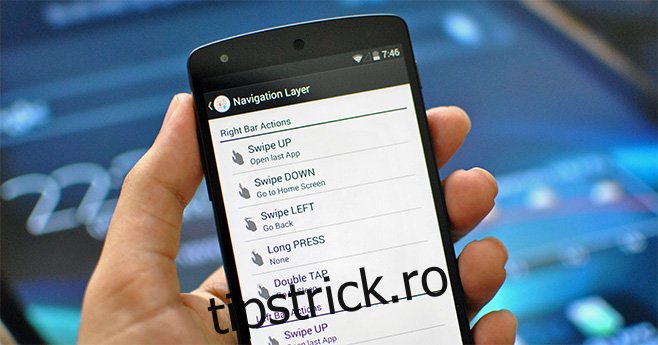Sunt un mare fan al folosirii gesturilor în loc de butoane pentru a efectua rapid mai multe acțiuni pe dispozitivele noastre. Nokia a reușit perfect cu versiunea lor de MeeGo pe uimitor N9, dar acel dispozitiv a fost, din păcate, sortit eșecului chiar și înainte de lansarea sa, din cauza acordului exclusiv Nokia cu Windows Phone cu Microsoft. Urmează Ubuntu Touch cu o interfață similară, bazată pe gesturi, de care m-am îndrăgostit complet când am încercat-o pentru recenzie. Deși Android nu oferă în mod nativ astfel de gesturi de margine la nivel de sistem, am văzut aplicații terțe precum Switchr aduc această funcționalitate sistemului nostru de operare mobil favorit. Deși niciuna dintre opțiunile pe care le-am văzut anterior nu oferă funcționalitatea robustă a aplicației, suntem pe cale să o facem o învârtire. Stratul de navigare ar putea fi soluția supremă de control al gesturilor pentru Android, oferind mai multe gesturi de la marginile din stânga, dreapta și de jos ale ecranului, fiecare dintre acestea putând fi configurat pentru a efectua o acțiune la alegere, cum ar fi navigarea sistemului de operare, controlul redării muzicii , managementul sarcinilor și chiar lansarea de aplicații.
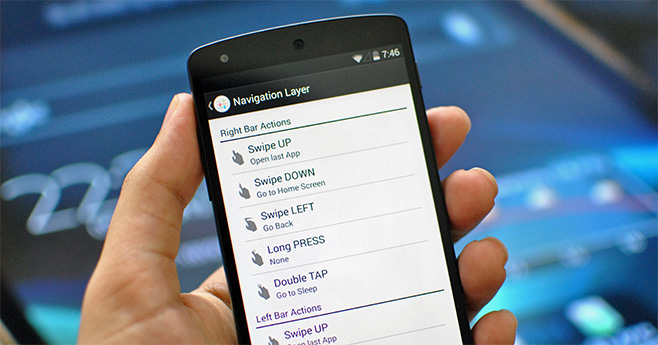
Înainte de a putea începe să utilizați gesturile de margine, va trebui să porniți serviciul Navigation Layer folosind primul buton de pe ecranul său de pornire. Și pentru a împiedica Android să-și anuleze serviciul pentru a elibera memorie în timp ce rulează în fundal, va fi o idee bună să activați și a doua opțiune acolo, care adaugă o notificare persistentă a aplicației. În cele din urmă, dacă nu doriți să fie nevoie să-l lansați de fiecare dată când reporniți dispozitivul, asigurați-vă că activați opțiunea Start on boot. De fiecare dată când utilizați unul dintre gesturile aplicației, primiți în mod implicit un feedback prin vibrație, pe care îl puteți schimba în sunet sau în niciunul din opțiunea Editați feedback din Personalizare.

Înainte de a începe configurarea tuturor gesturilor oferite de aplicație, să configuram mai întâi barele de gesturi. Acestea sunt regiuni de unde poți iniția gesturile. Trei opțiuni sunt disponibile aici: marginile din stânga, dreapta și de jos ale ecranului, pe care le puteți activa selectiv. Apăsați butonul „Editați barele” și veți putea redimensiona lungimile, precum și grosimea acestor bare și veți putea comuta strălucirea care este vizibilă pentru ele (pe care o puteți vedea de-a lungul marginilor în mai multe dintre aceste capturi de ecran).

Acum că ne-am configurat barele, este timpul să setăm acțiunile reale pentru gesturile noastre. Pentru asta, mergeți la secțiunea Editați acțiuni. Pe lângă acțiunile APĂSARE Lungă și Atingere dublă care sunt comune tuturor barelor, există gesturi disponibile pentru fiecare bară în trei direcții posibile în funcție de margine. Puteți glisa SUS, JOS și STÂNGA de la marginea dreaptă, SUS, JOS și DREAPTA de la cea din stânga și SUS, DREAPTA și STÂNGA din cea de jos. Acest lucru face un total de cinci gesturi disponibile pentru fiecare bară.
Când vine vorba de acțiunile care pot fi atribuite fiecărui gest, există o listă imensă disponibilă, inclusiv accesarea ecranului de pornire, deschiderea ultimei aplicații, întoarcerea, deschiderea sertarului de notificări, punerea dispozitivului în stare de repaus, deschiderea Managerului de activități , deschiderea meniului, închiderea aplicației curente și accesarea ecranului de pornire, ștergerea memoriei RAM prin eliminarea tuturor aplicațiilor active, controlarea redării muzicii, cum ar fi săritul la melodia următoare sau anterioară și întreruperea/reluarea melodiei redate în prezent sau deschiderea oricăreia dintre aplicațiile dvs. instalate.

Inutil să spunem că opțiunile etichetate **ROOT** sunt disponibile numai pentru dispozitivele rootate. Dacă aveți un dispozitiv rootat, aplicația vă va cere accesul root la prima lansare, pe care trebuie să îl furnizați pentru a utiliza aceste opțiuni doar root. Deși utilizatorii care nu sunt rootați (precum și utilizatorii rootați care nu doresc să acorde privilegii de root aplicației) pot folosi și unele acțiuni avansate care nu sunt etichetate ca **ROOT**, cum ar fi „Înapoi”, „Mergeți la ecranul de pornire”. , „Deschideți notificarea” sau „Deschideți Managerul de activități” accesând Setări > Accesibilitate și activând acolo serviciul de accesibilitate al aplicației. În mod similar, pentru acțiunea „Mergeți în repaus”, va trebui să setați Stratul de navigare ca administrator de dispozitiv din Setări > Securitate > Administratori de dispozitiv.

Având în vedere numărul mare de aplicații pe care le testăm aici la wdzwdz pentru recenzii în fiecare zi, este destul de rar pentru noi să păstrăm o aplicație instalată pe dispozitivele noastre după ce am terminat revizuirea. Și pentru noi, dacă nu apăsați butonul de dezinstalare pentru aplicație, chiar și după ce o revizuim, o marchează într-adevăr ca fiind una excepțională, ceea ce este cazul cu stratul de navigare. De când am întâlnit aplicația, m-am trezit din ce în ce mai mult bazându-mă pe gesturile ei pentru acțiunile susținute. Și datorită modului la îndemână de desktop extins al modulului GravityBox Xposed pe care îl folosesc (care poate fi găsit și în multe ROM-uri personalizate populare, cum ar fi CyanogenMod, AOKP și Paranoid Android), mi-am ascuns complet bara de navigare și folosesc gesturile de margine. pentru a reveni, a sări la ecranul de start și a deschide Managerul de activități.
Toate aceste funcții cu un preț gratuit fac din această aplicație un must-have pentru oricine iubește utilizarea gesturilor pentru a-și naviga pe dispozitiv. Și având în vedere prețul gratuit, nu există niciun motiv să nu încerci!
Instalați Stratul de navigare din Magazin Play